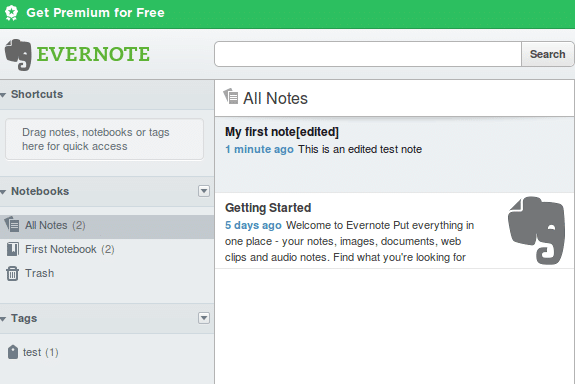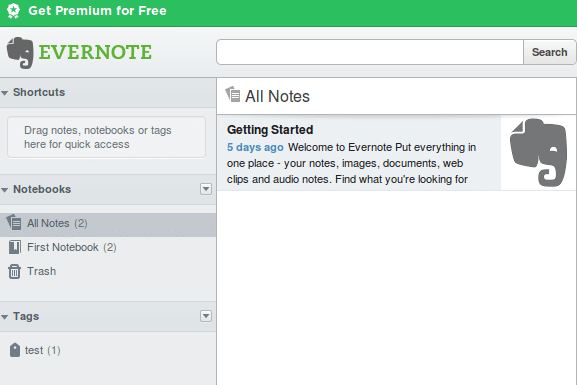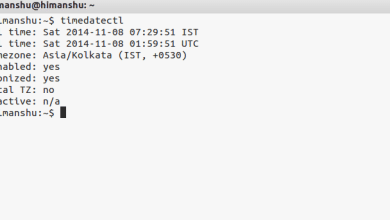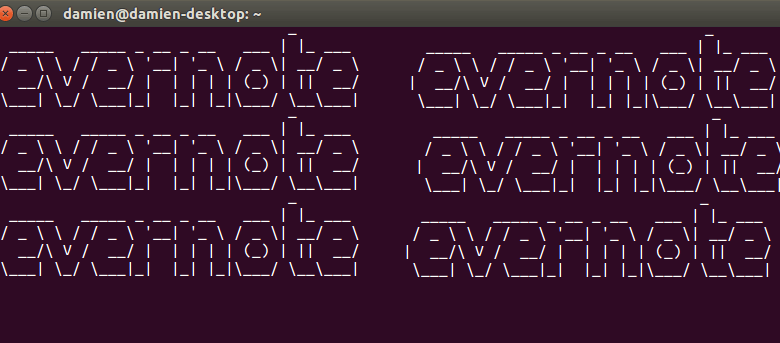
Evernote est l’un des outils de productivité les plus populaires, vous permettant de prendre des notes, de créer des listes de tâches, des rappels, etc., mais il n’est pas officiellement disponible sur Linux. Bien que les utilisateurs de Linux puissent accéder au service via son interface Web, ce n’est pas pratique, surtout si vous passez beaucoup de temps à travailler sur la ligne de commande.
Si vous cherchez un moyen d’accéder au service de prise de notes à partir de la ligne de commande, essayez Geeknote, un client de console Evernote open source pour Linux, ainsi que d’autres plateformes comme FreeBSD et Mac OS X. Dans cet article, nous discutera des bases de Geeknote et de son installation sur Linux, ainsi que des fonctionnalités qu’il fournit.
Contenu
Installation
Noter: Toutes ces étapes d’installation ont été testées sur Ubuntu 14.04.
Utilisez les commandes suivantes pour installer Geeknote :
Une fois terminé, exécutez simplement la commande suivante :
Cette commande vous demandera d’entrer vos identifiants de connexion Evernote, ainsi qu’un code d’authentification à deux facteurs (vous pouvez ignorer cela en appuyant simplement sur Entrée au cas où vous ne l’auriez pas configuré avec Evernote). Si tout se passe bien, vous devriez recevoir le message suivant :
Fonctionnalités de Geeknote
Vous pouvez utiliser Geeknote pour exécuter toutes les fonctions de base d’Evernote, notamment la création/modification/suppression/recherche de notes, ainsi que la création de carnets et de balises. Il dispose également d’une fonction permettant de synchroniser les fichiers avec le service de prise de notes populaire.
Voici quelques exemples des fonctionnalités de base fournies par Geeknote :
Créer des notes
Vous pouvez utiliser Geeknote pour créer facilement des notes dans Evernote. Voici la commande pour cela :
Voici ce que signifient les différentes options :
Voici un exemple de travail :
Comme il ressort de la capture d’écran de l’interface Web d’Evernote présentée ci-dessous, la commande ci-dessus crée une nouvelle note intitulée « Ma première note » contenant le texte « Ceci est un nœud de test » dans le bloc-notes « Premier bloc-notes ».
Modifier les notes
Pour modifier une note, utilisez la commande suivante :
Voici un exemple de travail qui édite le titre ainsi que le contenu de la note créée dans l’exemple précédent :
La commande ci-dessus change le titre de la note de « Ma première note » à « Ma première note[edited]:, et son contenu de « Ceci est une note de test » à « Ceci est une note de test modifiée ».
Rechercher des notes
Geeknote peut également être utilisé pour rechercher facilement des notes dans Evernote. Voici la commande pour cela :
Voici un exemple de travail :
La commande ci-dessus a produit la sortie suivante sur ma machine :
Vous pouvez donc voir que Geeknote a pu rechercher des notes stockées dans Evernote.
Supprimer les notes
Pour supprimer des notes existantes, utilisez la commande suivante :
Voici un exemple de travail :
La commande ci-dessus devrait supprimer la note intitulée Ma première note[edited]. Cela peut être confirmé en recherchant la note :
Un rapide coup d’œil à l’interface Web d’Evernote confirme également la même chose :
Pour plus de fonctionnalités, rendez-vous sur la documentation officielle de Geeknote.
Conclusion
Comme son nom l’indique, Geeknote s’adresse clairement à un public de niche composé d’administrateurs système Linux et d’utilisateurs expérimentés de la ligne de commande. Il n’offre peut-être pas toutes les fonctionnalités fournies par Evernote, mais le travail de base est certainement effectué assez facilement. Avez-vous déjà utilisé Geeknote ? Qu’en pensez-vous ? Partagez vos expériences dans les commentaires ci-dessous.
Cet article est-il utile ? Oui Non